类别:办公学习
版本:5.5.39.0118
大小:91.91MB
语言:中文
更新:2024-02-26
平台:苹果,安卓
厂商:随锐科技集团股份有限公司
包名:com.suirui.zhumu
MD5:349769D65597C1C635362575B8DECF74
瞩目视频会议app是一款由随锐科技股份有限公司开发的远程视频会议应用,是一款专门为提升效率而打造的沟通协作工具。软件支持视频会议、即时通讯、会议日程管理等功能,可以应用与企业会议、远程教育、在线培训等多种场景,可以有效的提升个人、企业效率,降低沟通成本。瞩目以完美的视频质量,超群的屏幕共享质量,大容量研讨会模式支持万人在线,让大型会议也能开得非常轻松便利!
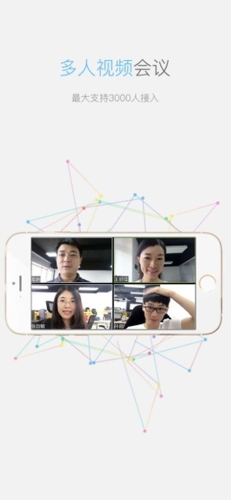
【强大的视频会议能力,商务沟通利器】
1. 领先同行业的视频会议质量。
2. 简单易用,两步启会。支持通过邮件、微信、QQ、以及通讯录来进行会议邀请。预约的会议会收到通知提醒,会议管理方便快捷。
3. 支持共享屏幕、icloud文件、图片,支持电子白板协作、智能虚拟背景、分组会议、云录制,会议互动管理等功能。
4. 无论是在手机、电脑,还是通过手机拨号、H.323/SIP会议室系统和瞩目云硬件,都可以连接到瞩目会议中。
5. 大容量研讨会模式,视频互动+文字互动支持万人在线,会中内置投票、问卷调查等功能。

一完美的视频会议质量
一超群的屏幕共享质量
一即时会议和预约会议
一支持全屏或视频墙显示
一支持电话语音接入会议
一实时白板协作
一支持分组会议
一共享文档、图像和网页
一安全驾驶模式,更省流量
一主席团模式,最多3000人在线
一支持云录制,手机可以录制会议
一通过通讯录、短信或IM邀请参会
一支持接入H.323协议室系统等
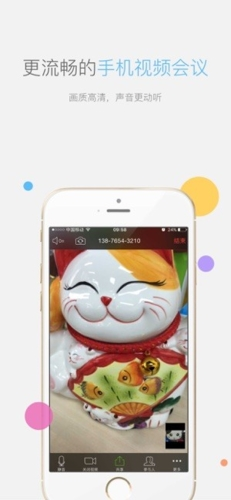
1、首页视觉效果更新,更方便使用常用功能。
2、在会议中,主持人可设置允许观众聊天的范围,”所有人或仅能与主持人聊天“。
3、现在可以在设置中关闭驾驶模式。
4、在会议设置中打开后,您可以在会中看到您的参会时长。
5、提高音频和视频质量。在低带宽连接时,进一步提升流畅度。
7、在会议中,减少键盘在打字时的噪音
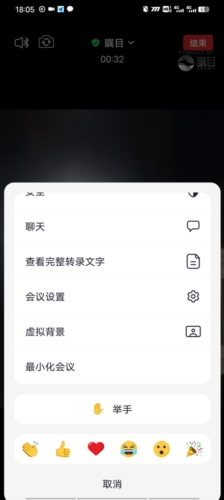
瞩目app怎么改名字?在瞩目中,我们可以修改网名或是修改在会议中的名字。
怎么改网名
1、进入瞩目后,点击右下的“我的”,选择进入“账号设置”;
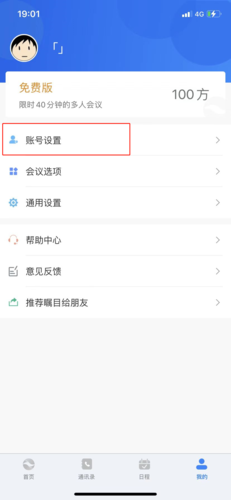
2、进入账号设置后,点击姓名栏开始修改;
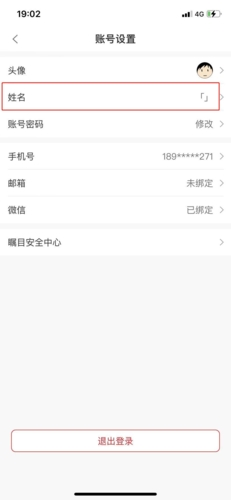
3、在修改名称页面中,将想改的名字修改进去,再点击确认保存就将网名成功修改了。
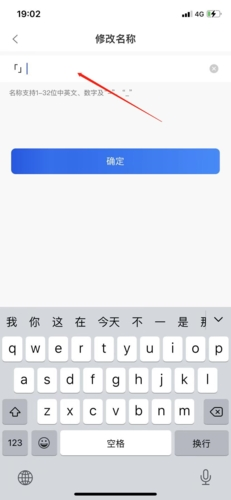
改会议中的名字
1、在会议界面点击下方的“参会者”;
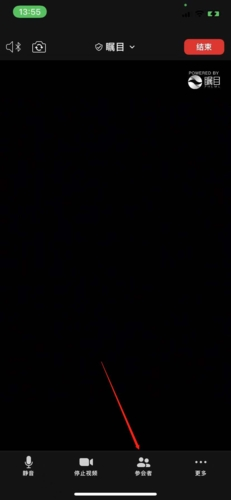
2、在参会者界面中选择点击想要修改的人;
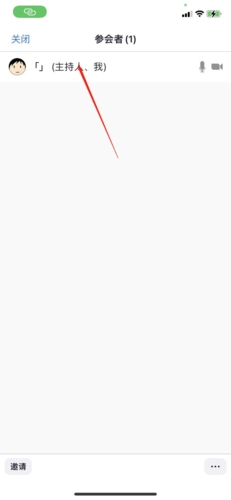
3、在弹出界面中点击“改名”;
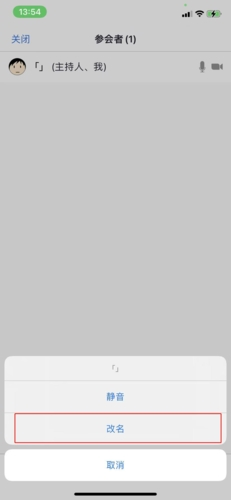
4、将想要修改的名字填入进去后点击完成即可修改成功,这种修改的名字仅在当前会议中有效,结束后不会保存。
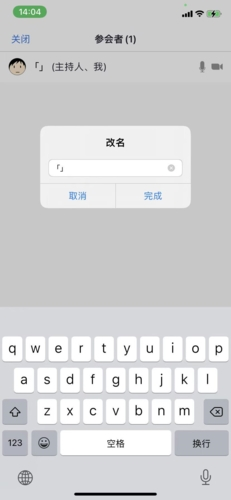
瞩目app怎么美颜?每个人都是爱美的,在会议时,我们可以开启美颜让自己变得更美。
1、在会议界面点击右下角的“更多”;

2、在弹出界面中选择“会议设置”;
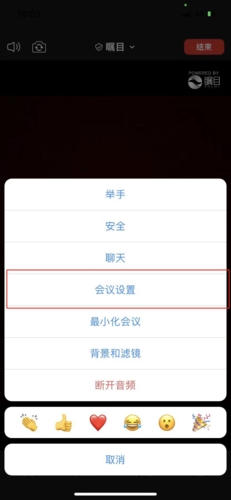
3、在会议设置界面找到“美颜”,点击右侧的按键即可开启美颜。
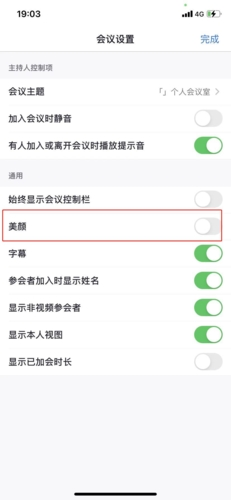
瞩目app怎么换背景?在会议时,也许用户身处的环境可能不太适合,这时就可以开启虚拟背景。
1、在会议界面点击右下角的“更多”;

2、在弹出界面点击选择“背景和滤镜”;
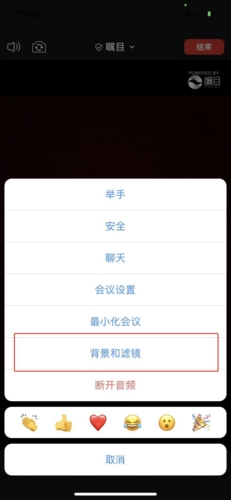
3、选择下方的背景即可更换成功,除了系统自带的背景以外,还可以选择自定义背景。
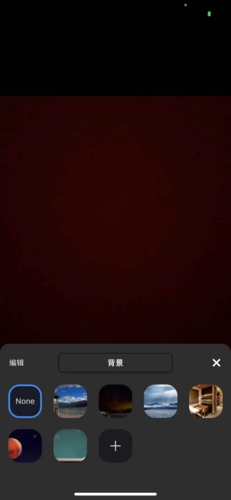
瞩目app怎么预约会议?用户可以通过预约会议功能向参加会议的人发起预约。
1、进入瞩目后,点击首页上方的“预约会议”;
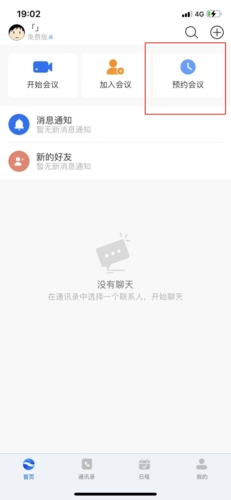
2、在预约会议界面,选择需要邀请的参会人员和开始时间,以及其他会议设置;
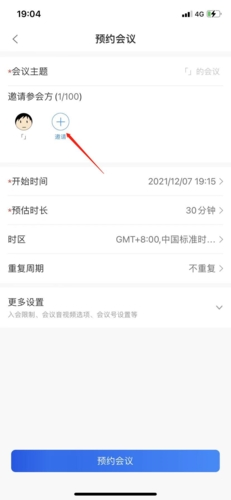
3、将所有设置都完成后,点击”预约会议“再点击”确认预约“就成功将会议预约好了。

4、在日程页面可以查看到当前已预约的会议。

瞩目app怎么关闭麦克风?在会议时,我们可能会有不方便说话或是必须禁音的时候,这时就可以选择关闭麦克风。
1、点击会议界面的左下角“禁音”即可关闭自己的麦克风,如果是需要关闭他人的麦克风的话,就需要点击下方的“参会者”;
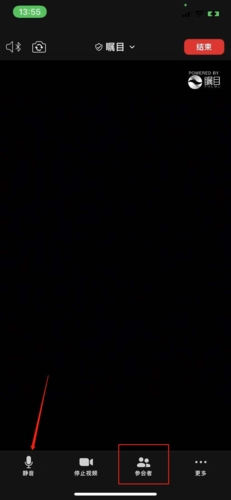
2、在参会者页面,选择需要禁音的人员;
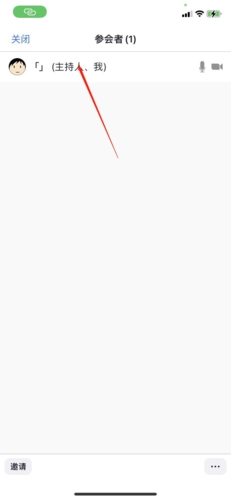
3、在弹出界面点击“禁音”,即可将他人或是自己禁音。
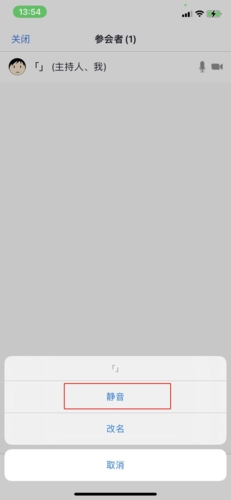
瞩目免费版
¥0
免费使用
1、单场会议最多支持100方
2、最长40分钟的会议
3、会中有水印
4、视频会议功能
5、互动协作功能
6、安全功能
瞩目专业版
¥168/月
瞩目专业版账号,最大可以支持100个参与方入会。
1、支持免费版所有功能,单次会议时长24小时。
2、每月5万分钟总会议时长额度。
3、会中无水印,支持云录制(免费提供5GB储存空间)、海外会议加速、联席主持人、私聊等功能。
4、支持会议报表,管理参会者音视频、分组讨论、共享批注等功能的使用。
注:
1、如您在召开免费会议时升级为专业版,可尝试离开并再次加入该会议,此免费会议不再有40分钟时限。
2、如需申请发票,可访问瞩目管理后台,点击 费用管理>发票 ,在线申请增值税电子发票。如需开具纸质发票、增值税专用发票,请联系在线客服。
3、专业版用户每月拥有的【总会议时长】额度为5万分钟,超额后变更为免费版。
总会议时长:会议中所有参会人的参会时长总和
此外,自2022年5月18日起,对于使用瞩目免费版用户和购买新专业版的用户,分别设置了月均会议持续时间限制,具体规则如下:
1、免费版用户每月拥有的【总会议时长】额度为1万分钟,超额后变更为2方账号。
2、专业版用户每月拥有的【总会议时长】额度为5万分钟,超额后变更为免费版。
v5.5.39.0118:
更稳定、更优质,邀您一起体验。
v5.5.38.0915:
修复若干已知问题
v5.5.22.0916:
1. 消息中心界面优化,各类信息一目了然,更有福利不定时掉落,常来看看
2. 新增昵称修改指引,提升会中辨识度
v5.5.18.0722:
优化界面
提高用户使用体验
修复已知问题
为了响应抗疫的号召,我们现在已经都呆在家里了。那么公司的例行会议该怎么举办呢?下面小编给大家整理了很多实用的手机会议软件,这些软件功能强大,只需要一个手机,就可以远程参加会议。
显示系统窗口:允许程序显示系统窗口
拨打电话:允许程序从非系统拨号器里拨打电话
读取系统日志:允许应用程序读取系统底层日志
电源管理:允许低级访问电源管理
读取同步设置:允许应用程序读取同步设置,读取Google在线同步设置
结束后台进程:允许一个应用程序调用killBackgroundProcesses方法结束后台进程
写入外部存储:允许程序写入外部存储
读取设备外部存储空间的文件:允许应用程序读取设备外部存储空间的文件
挂载文件系统:允许程序挂载、反挂载外部文件系统
连续广播 :允许程序收到广播后快速收到下一个广播